לכל מי שאי פעם התבאס על סרט DVD ללא כתוביות בעיברית יש לי פיתרון מדריך לא מסובך המסביר איך בקלות תוכלו להוסיף כתוביות בכל שפה שתרצו ואף לסנכרן אותן לסרט....
להורדת המדריך+כל התוכנות הנחוצות:
Rpidshare
http://rapidshare.com/files/16612026...le_insrert.rar
Fileflyer
http://www.fileflyer.com/view/94CWBBQ
Filefront
http://www.filefront.com/15008569/undefined
הכנסת כתוביות אל DVD עם אפשרות לסינכרון
• במדריך הזה נלמד איך מכניסים כתוביות לתוך DVD תוך שימוש בתוכנות חינמיות.
בנוסף, נראה כיצד ניתן לסנכרן כתוביות חדשות אל הכתוביות המקוריות (והמסונכרנות) של ה-DVD.
• המדריך מניח שיש לכם את קבצי ה-DVD במצב בלתי מקווץ\בלתי צרוב, כלומר, קבצי VOB/IFO על המחשב.
[אם לעומת זאת, ה-DVD צרוב, צריך להעתיק את קבצי ה DVD אל המחשב, בעזרת DVD Decrypter
ע"י בחירה ב Mode->File ולאחר מכן, להמשיך במדריך כרגיל.
או, אם ה-DVD מקווץ לקובץ בפורמט IMG. אפשר לטעון את הקובץ בתוכנה Daemon Tools
ולהעתיק את הקבצים אל המחשב כאילו באמצעות DVD Decrypter ע"י בחירה ב Mode->File]
• המדריך מניח שלא אכפת לכם להיפטר מהתפריטים של ה-DVD.
הוכנסה פונקציה חדשה למדריך: שימור התפריטים (ראה פרק 4)
• כמו כן, המדריך הזה מיועד ל-DVD שנכנס על מדיה סטנדרטית (GB 4.7)
דרישות:
• VobEdit
• SubtitleCreator (בשביל להפעיל את התוכנה יש צורך להתקין NET. )
• IfoEdit
• Rejig
• לפחות 10 ג'יגה פנויים על ההארדיסק.
פירוט המהלכים העיקריים:
1) תהליך Demultiplex בעזרת VobEdit להפרדת פס הקול, הוידאו והכתוביות.
2) המרת הכתוביות החדשות ל *.sup (Sub Picture) עם אפשרות לסינכרון.
3) תהליך Multiplex עם Rejig.
1) תהליך ה-Demultiplex עם התוכנה VobEdit
1.1 נפעיל את ה VobEdit נלחץ על Open, בצד שמאל למטה.
1.2 נכנס אל התיקייה עם קבצי ה-DVD המקורי. (נקרא לתיקייה Original DVD"")
1.3 נלחץ כפתור ימני של העכבר ונבחר ב View-> Details (כמו בתמונה)
1.4 נבדוק תחת איזה שם נמצא 'הסרט הראשי' אשר ב-DVD.
נזהה אותו לפי הקבצים הגדולים ביותר, בגודל כ- ג'יגה.
למשל:
אם הקבצים שגודלם כ ג'יגה. מתחילים ב-
VTS_3_1.VOB
VTS_3_2.VOB
VTS_3_3.VOB
וכן הלאה,
אז
• קובץ המידע של הסרט הראשי הוא VTS_3_0.IFO
• הקובץ שממנו מתחיל הסרט הראשי הוא VTS_3_1.VOB וזה הקובץ שעלינו לבחור כעת!
1.5 לאחר שבחרנו בקובץ הראשון של הסרט הראשי (קובץ ה VOB שממנו הוא מתחיל). ולחצנו "OPEN"
נלחץ בחלון שיקפוץ על "DONE".
1.6 נלחץ על הכפתור "Demux" אשר בתחתית המסך.
1.7 בחלון שיצוץ, נסמן כמו בתמונה.
1.8 נלחץ על "OK", ונשמור את הקבצים שלנו בתיקייה בשם "Demuxed DVD"
1.9 נלחץ על "Proccess", ונחכה שהתהליך יושלם.
2) המרת כתוביות חדשות מפורמט רגיל, לפורמט DVD.
בשלב זה, אם יש לנו כתוביות רגילות, מסונכרנות-מראש לגרסת ה-DVD. נוכל פשוט להמיר אותן לפורמט DVD.
אם הכתוביות מסוכנרות-מראש- פשוט תדלגו על מה שכתוב בכתום. אם לא, אז תעברו עכשיו אל החלק הכתום.
2.1 פתח את התוכנה SubtitleCreator.
2.2 הכנס לתפריט Settings->While loading subtitles. ובטל את הסימונים כפי שמוגדר בבתמונה:
הקש CTRL+O וטען את הכתובית הרגילה שברשותך (בפורמט .SRT או .SUB)
כעת נוכל לראות את הכתוביות בחלקו התחתון של המסך.
2.3.א הקש CTRL+P וטען את קובץ המידע (.IFO) של הסרט הראשי.
(אם אינך יודע עדיין מהו קובץ המידע של הסרט, קרא שוב את סעיף 1.4)
2.4 כעת אנו יכולים למקם את הכתובית במקום הרצוי לנו, ע"י גרירת הכתובית על גבי הרקע.
(אפשר גם להעלות רקע מן הסרט, אם יש לנו תמונה שכזו, כמו BMP או JPG. ע"י Background->Load)
2.5 עכשיו נוכל לשנות את סגנון הכתוביות, הפונט והגודל. ע"י כניסה לתפריט Formatting->Change Font
2.6 ולהגדיר PAL או NTSC (באותו תפריט) Formatting->Video Format (בדרך כלל זה כבר הוגדר- בעקבות הטעינה של קובץ המידע)
2.7 לבסוף, הקש CTRL+S. הכתובית החדשה נשמרה בפורמט DVD (.SUP) והיא נמצאת באותה התיקייה של הכתובית הרגילה.
2.8 סגור את התוכנה.
****אם הכתוביות אינן מסונכרנות אל ה- DVD****
התוכנה יכולה לסנכרן כתוביות חדשות לכתוביות המקוריות של ה DVD (אם יש לו כאלה):
2.1 הפעל את ה SubtitleCreator.
הכנס לתפריט ה Settings->While loading subtitles.. והגדר כמו בתמונה:
2.2 נכנס לתפריט Satting-> Video Format ונגדיר PAL או NTSC (לפי הפורמט של ה DVD המקורי)
(הערה: אם אנחנו לא בטוחים, אפשר לשמור תרגום אחד בPAL ואחד ב NTSC, ובסעיף 3.8 להוסיף את שניהם)
2.3 נקיש .CTRL+E והתוכנה תבקש מאיתנו:
1. לבחור בקובץ הכתוביות הרגיל אשר ברצוננו לסנכרן. מצא את הקובץ.
2. האם ברצוננו להוסיף חלק שני אל הכתובית? (רק למקרה שהכתוביות הרגילות הן לגירסה של 2 דיסקים).
3. האם ברצוננו לבחור בקובץ AVI לשם המחשה? זה לא חיוני, אז נלחץ על NO
3. לבחור בקובץ המידע (IFO) של הסרט המקורי (קובץ המידע של הסרט הראשי. נחוץ בשביל צבעים נכונים)
4. לבחור בקובץ הכתוביות המקורי, אשר כבר מסונכרן ל-DVD (זהו קובץ .SUP אשר נמצא בתיקייה "Demuxed DVD")
2.4 כעת יפתח חלון הסינכרון.
אופן עבודה:
נסמן שורה בכתוביות המסונכרנות (צד שמאל) ונחפש את אותה השורה בכתוביות הרגילות (צד ימין)
(אנחנו מחפשים את השורות אשר תואמות מבחינת התוכן, כלומר, מה שנאמר בסרט ונכתב בכתוביות)
נלחץ "Add Link". נחזור על התהליך עם השורה הראשונה והאחרונה של הכתוביות,
או לפחות השורה הכי קרובה להתחלה ולסוף אשר ניתנת לזיהוי בשני התרגומים (אם הכתוביות בשפה זרה,
וקשה למצוא את השורות התואמות. נחפש שורות אשר ניתנות לזיהוי ודאי, כגון שמות על אנשים\מקומות וכו.
בנוסף, אין חובה לבצע ההתאמה דווקא לשורה הראשונה או האחרונה. אבל כמובן שעדיף לסנכרן את מה שקרוב להתחלה ולסוף.
ברוב המקרים, מספיק לסנכרן את ההתחלה והסוף)
2.5 לבסוף נלחץ "Syncronize" ואז "Close".
2.6 כעת אפשר למקם את התרגום בצורה נוחה על המסך.
או לשנות את סגנון, גודל וסוג הפונט של הכתובית ע"י כניסה לתפריט Formatting-> Change Font
2.7 לבסוף נלחץ CTRL+S. הכתובית החדשה והמסונכרנת נשמרה בפורמט DVD (.SUP) והיא נמצאת באותה התיקייה של הכתובית הרגילה.
3) תהליך Multiplex עם התוכנה Rejig.
ראשית כל, נשמור את המידע אודות הפרקים של הסרט. זה לוקח בדיוק שניה אחת:
3.1 נפתח את התוכנה IfoEdit . ונבחר "Open" בצד שמאל-למטה של המסך.
3.2 נבחר בקובץ המידע (IFO) של הסרט הראשי. (כפי שהוא מוזכר בסעיף 1.4)
3.3 עכשיו נסמן את השורה VTS_PGCITI, ומיד יופיע "+" לצידה. (כמו בתמונה)
3.4 נלחץ על ה "+" ונסמן את השורה VTS_PGC_1 (שמופיעה בתוך השורה שסימנו קודם)
3.5 מהתפריט למעלה. ניכנס ל "TOOLS" ונבחר ב "Save Celltimes to file" (כמו בתמונה)
3.6 נשמור את הקובץ אל הספריה Demuxed DVD ונסגור את התוכנה IfoEdit.
3.7 נפתח את התוכנה Rejig. ובמסך הראשי נבחר ב- "DVD Author"
3.8 כעת כל מה שעלינו לעשות זה להעלות אל התוכנה את הקבצים ששמרנו בתיקייה "Demuxed DVD".
• ב- Video - הכניסו את קובץ ה M2V
• ב- Audio - הכניסו את קובץ האודיו (או אם יש יותר מאחד, את כולם)
• ב- Subpicture - הכניסו את קבצי התרגום (חדש ו\או ישן) ובחרו את שפת התרגום.
• ב- Position - הכניסו את הקובץ celltimes.txt ששמרנו לתיקייה "Demuxed DVD"
והגדירו PAL או NTSC לפי ה-DVD המקורי שברשותכם.
• ב- - Original IFO ביחרו בקובץ המידע של הסרט הראשי מן הDVD המקורי.
• וב- Destination - הגדירו תיקייה שאליה ישמר ה-DVD הסופי. קיראו לה בשם "Final DVD"
3.9 לחצו על "Create" והמתינו שהתהליך יסתיים. (כ 25 דקות)
כעת ה DVD שלכם מוכן לצריבה. ומחכה לכם בספריה Final DVD.
צפייה מהנה J
אופציונאלי:
(4)שימור התפריטים:
בכדי לשמר את התפריטים, כל שעלינו לעשות הוא להעביר את קבצי ה VOB של הסרט הראשי מן התיקייה "Final DVD"
אל התיקייה "Original DVD" (אשר בה נמצאים הקבצים המקוריים של ה- DVD)
אבל-
א. לפני שנעביר את קבצי ה *.VOB של הסרט הראשי, מהתיקייה "Final DVD" אל הספריה "Original DVD", נשנה את שמם.
נעשה זאת על פי השמות שלהם כפי שהם מופיעים בתיקייה "Original DVD".
(למשל, נניח שבספריה "Original DVD" הסרט הראשי נמצא בקבצים:
VTS_03_1.VOB,
VTS_03_2.VOB,
VTS_03_3.VOB וכן הלאה.
נשנה את שמם של קבצי ה VOB בתיקייה "Final DVD" לשם המקורי שלהם, כפי שהוא מופיע בתיקייה "Original DVD".
עשו זאת עכשיו (באמצעות ה Windows Explorer)
ב. נסמן את קבצי ה VOB מהתיקיה "Final DVD", רק את אלה אשר שייכים לסרט הראשי (שוב, רק הקבצים הגדולים).
*** רק אחרי ששינינו את שמם בהצלחה, על פי שמם בתיקייה Original DVD"" ***
ונעביר אותם (Cut and Paste) אל התיקייה "Original DVD". (פשוט נעתיק אותם על גבי הקבצים הישנים של הסרט הראשי.)
ג. ונתקין את התוכנה IfoUpdate, ונפעיל אותה. (אפשר להוריד אותה מהלינק)
ניכנס לתפריט Options"" ונסמן כמו בתמונה:
ד. עכשיו נשאר רק להכניס את קבצי ה- IFO. אל ממשק התוכנה. נעשה זאת באופן הבא:
"Original IFO Path" - בחרו בקובץ המידע (IFO) של הסרט הראשי, מהתיקייה Original DVD
(אם הסרט הראשי נמצא ב VTS_03_3.VOB, VTS_03_2.VOB, VTS_03_1.VOB וכ"ו.. ביחרו ב VTS_03_0.IFO )
Authored IFO Path"" – בחרו מהתיקייה "Final DVD" בקובץ VTS_01_0.IFO
"Backup IFO Path" – בחרו היכן לשמור גיבוי של הקובץ המקורי. למקרה ותעשו טעות.
ה. לחצו על "Update IFO", ואז בחלונות שיקפצו לחצו על OK.
J
עכשיו ה DVD עם הכתוביות והתפריטים המקוריים מוכן לצריבה על DVD±R/DVD±RW.
(פשוט לצרוב אותו מהתיקייה Original DVD)
קרדיט ל joepasser על כתיבת המדריך
תגובות בבקשה









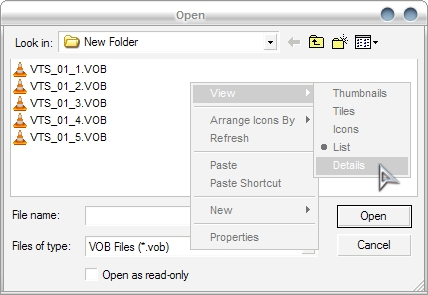
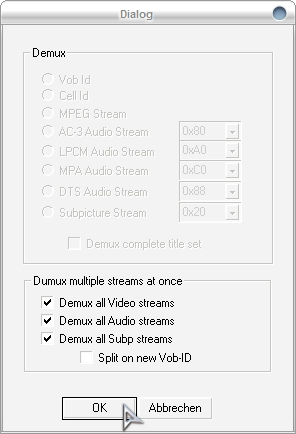
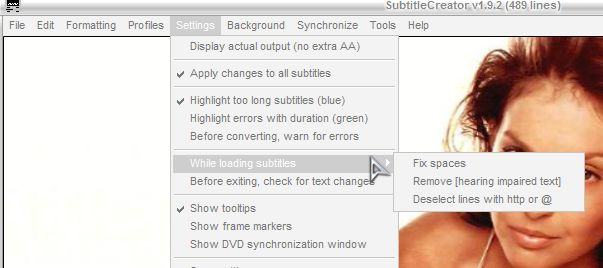

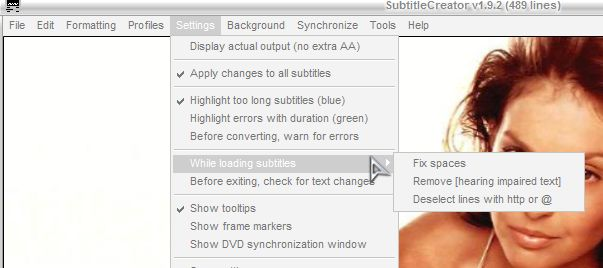
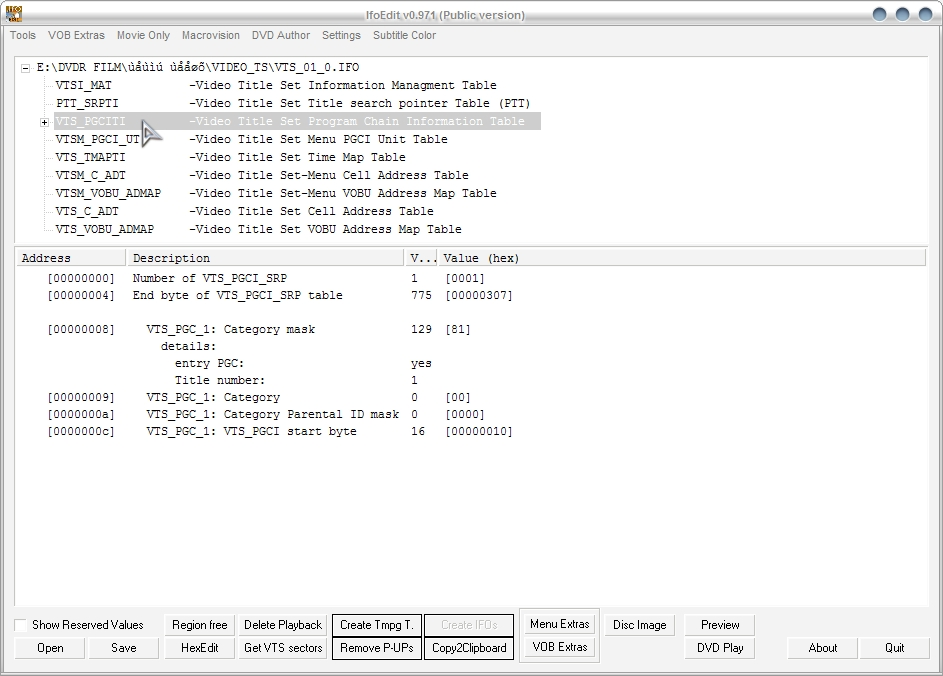
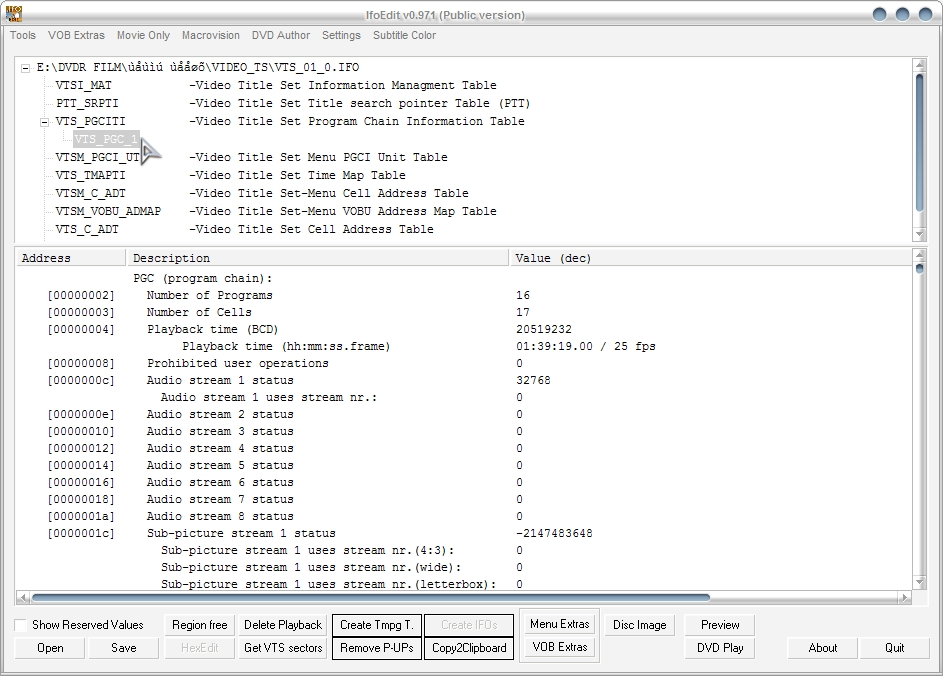


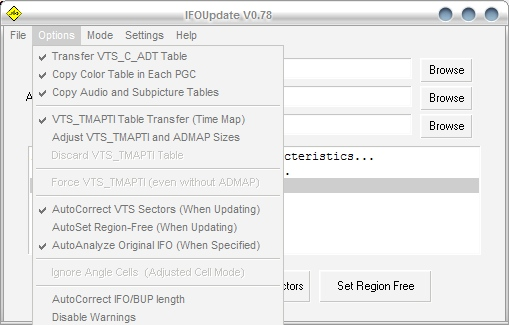

 ציטוט ההודעה
ציטוט ההודעה











